FreeMove ir bezmaksas atvērtā koda programma Microsoft Windows ierīcēm, lai pārvietotu programmu mapes uz citām vietām, neizjaucot funkcionalitāti.
Instalējot programmatūru Windows mašīnā, jūs vai nu izvēlaties vietu, kur tā tiks instalēta, vai arī jums vispār nav nekādas izvēles šajā jautājumā.
Noklusējuma vietas, programmu faili un programmu faili (x86) diezgan ātri piepildās ar visu veidu instalācijām. Lai gan tā var nebūt milzīga problēma, ja Windows PC galvenajā diskā ir daudz vietas, var nākt laiks, kad diskdzinī iztrūkst vietas cietajā diskā.
Jūs varat mēģināt atbrīvot vietu, piemēram, palaižot diska tīrīšanu vai CCleaner, atrodot lielākos failus vai atinstalējot programmas no datora.
Izmantojot FreeMove
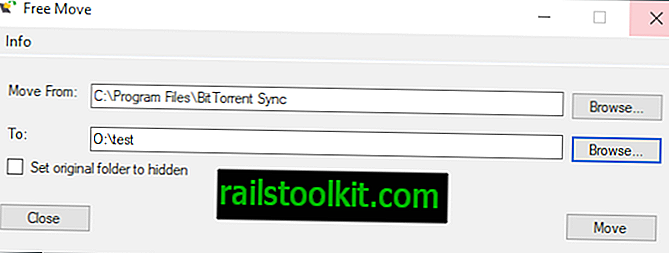
FreeMove ir izstrādāts, lai nodrošinātu citu risinājumu. Jūs varat izmantot programmu, lai pārvietotu jebkuru mapi uz jebkura diska - ieskaitot programmu instalēšanas mapes - uz citu vietu, nezaudējot funkcionalitāti.
Lietošanas gadījumi ietver:
- Lielas programmas mapes vai programmas izmantotas mapes (piemēram, profila mape, kas atrodas lietotāja direktorijā) pārvietošana uz citu nodalījumu vai diskdzini, lai atbrīvotu vietu diskā vai paātrinātu lietas (pārejot uz ātrāku cieto disku).
- Pārvietojiet programmas mapi uz citu vietu, piemēram, kad tā ir instalēta c: tieši, vai vietā, kurā nevēlaties, lai tā atrastos.
Programmas lietošana ir ļoti vienkārša. Tā lejupielādes ir atrodamas projekta vietnē GitHub. Tur atrodat arī avotu, tāpēc apskatiet to, ja vēlaties to analizēt pirms tā palaišanas vai pat pats to apkopot.
Pēc tam startējiet programmu savā sistēmā. Saskarne ir pamata, taču pietiekama. Tas sastāv no divām formām, kurām jāpievieno direktoriju informācija.
- Pārvietot no: šī ir programmas mapes sākotnējā atrašanās vieta jūsu sistēmā, piemēram, C: \ Program Files \ McAfee.
- Kam: šī ir mērķa vieta, uz kuru vēlaties pārvietot mapi un visus tās failus uz, piemēram, O: \ test
Vienīgā cita opcija ļauj iestatīt sākotnējo mapi paslēptā. Tukša mape pēc noklusējuma paliek avota vietā, kas norāda uz jauno atrašanās vietu. Slēpt opciju slēpj šo mapi File Explorer, ar nosacījumu, ka pēc noklusējuma netiek rādītas slēptās mapes.

Pēc tam noklikšķiniet uz pārvietošanas pogas, lai sāktu procesu.
Piezīmes : Pārliecinieties, vai programma vai mapē esošie faili tajā laikā netiek izmantoti. Atkarībā no mapes atrašanās vietas un vietas, kur vēlaties mapi pārvietot uz Windows mašīnu, jums, iespējams, būs nepieciešams paaugstinājums. Ja vēlaties to pārvietot, piemēram, no oc: \ programmas failiem, tas jāpalaiž ar administratora privilēģijām. To dariet, ar peles labo pogu noklikšķinot uz izpildāmā faila Bezmaksas pārvietošana un izvēloties opciju Palaist kā administratoru.
FreeMove ievieto mapi zem atlasītā mērķa ceļa. Ja, piemēram, izvēlaties O: \ test, jaunā mapes atrašanās vieta ir O: \ test \ programmape
Jūs droši vien domājat, kā FreeMove apstrādā pārvietošanos fonā. Būtībā tas, ko tas dara, ir izveidot direktoriju savienojumu avota vietā, kas norāda uz jauno jūsu izvēlēto atrašanās vietu. Windows un programmas mijiedarbojas ar programmu tā, it kā tā joprojām atrastos avota vietā.
FreeMover nav pirmā šāda veida programma, kas piedāvā šo funkcionalitāti. Mēs 2010. gadā pirmo reizi esam pārskatījuši Steam Mover, kas, lai arī ir paredzēts Steam, darbojas jebkurai mapei, kuru vēlaties pārvietot uz citu vietu.
Ir arī SymMover, kas ļauj pārvietot instalētās programmas uz Windows mašīnām uz citu mapi, neietekmējot programmas funkcionalitāti.
Visbeidzot, ir arī manuāls mapju pārvietošanas veids, izmantojot iebūvēto komandrindas rīku mklink.
Noslēguma vārdi
FreeMover ir vienkārša programma, taču vienkārša dažreiz ir viss, kas jums nepieciešams. Jūs to varat izmantot, lai pārvietotu jebkuru programmas mapi vai parasto mapi uz citu vietu, nezaudējot procesā tās funkcionalitāti.
FreeMove var palaist bez instalēšanas. Tomēr tas prasa Microsoft .NET Framework 4.x.
Tagad jūs : vai iepriekš esat pārvietojis programmu mapes?














